Im Moment verbringe ich meine gesamte Freizeit mit dem Testen der SILHOUETTE CAMEO 3. Dabei sind in den letzten Tagen knallig bunte Sommer-Trinkbecher mit Trinksprüchen entstanden.

Die Vorbereitung
Die Trinksprüche für die Becher waren schnell ausgedacht, und im Silhouette Studio niedergeschrieben. Beim Auswählen der Schriftarten brauche ich immer etwas länger, ich bin ein FONT-Junkie, und probiere einige Kombinationen aus, bis ich mich entscheiden kann. Dieses Mal sind die Schriftarten alle von fontbundles.
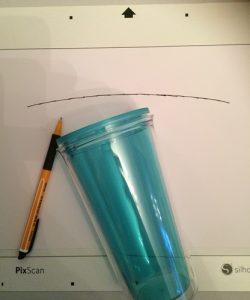 Da die Becher konisch sind, musste ich zu einem Trick greifen, um die Schrift an die Form anzupassen.
Da die Becher konisch sind, musste ich zu einem Trick greifen, um die Schrift an die Form anzupassen.
Dazu habe ich ein Blatt auf die Pix-Scan Matte gelegt, und mit einem Stift die obere Kante des Bechers nachgezeichnet. Dabei wird der Becher an der unteren Kante der Matte angelegt, und von der Mitte aus in beide Richtungen gerollt, ohne den Becher zu verrutschen.
Der so entstandene Bogen wird nun mit der Pix-Scan Matte fotografiert, ins Silhouette Studio geladen und nachgezeichnet, am Besten mit dem Linientool und der Punktbearbeitung. (Alternativ kann der Bogen auch eingescannt werden). Den Bogen brauche ich als Pfad, damit die Schrift am Bogen ausgerichtet werden kann.
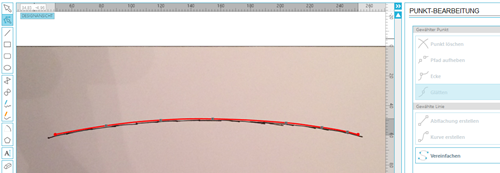
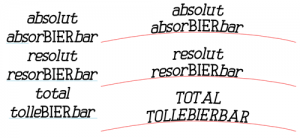
Der Bogen wird je nach Anzahl der Zeilen des Spruchs dupliziert und ausgerichtet. Jede Zeile muss einzeln geschrieben und an den Bogen angelegt werden.
Würde man diese Biegung nicht einbauen, würde der Text nach dem Aufbringen auf den Becher verzogen aussehen.
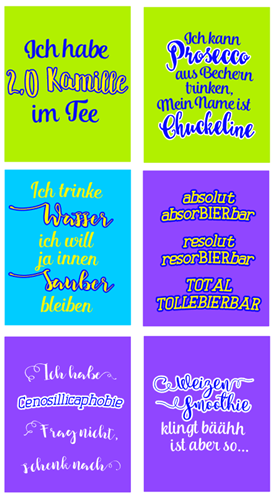
Wenn die Textbearbeitung fertig ist, mache ich um einzelne Worte noch ein Offset, um sie besonders hervorzuheben. Das Offset wird in einer anderen Farbe geschnitten. Um mir das Endergebnis besser vorstellen zu können, mache ich mir immer im Silhouette Studio einen „Plan“.
Dann sortiere ich alle Teile der gleichen Farbe auf eine neue Seite des Studios, ordne sie platzsparend an und dann kann geschnitten werden.
Die Schrift und das Offset nachher passgenau zusammen zu bringen, ist Thema meines nächsten Beitrages. Ihr dürft gespannt sein.
Das Automatik-Messer


Es wird in den linken Werkzeughalter eingesetzt, dieser hat einen roten Kreis als Markierung. NUR in diesem Halter kann es verwendet werden. Wenn ein Werkzeug eingesetzt ist, und der Werkzeughalter geschlossen wurde, erscheint eine kleine türkise Markierung.
Die Einstellungen in der Silhouette Studio Software
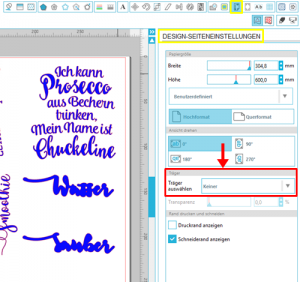
Die Datei ist fertig gestaltet, das blaue Vinyl ist in die SILHOUETTE CAMEO 3 geladen, jetzt kommen die Einstellungen dran.
Um Vinyl zu schneiden, braucht man keine Schneidematte, da es eine Trägerfolie hat. Wichtig sind dafür die Einstellungen in den Design-Seiteneinstellungen.
-Den Träger auswählen, in diesem Fall auf KEINER einstellen.
-Die Materialgröße sollte man ausmessen und von Hand eingeben.
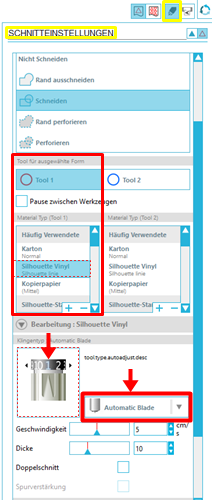
Sobald man eine SILHOUETTE CAMEO 3 anschließt und die neue Software installiert hat, erscheinen die beiden Werkzeuge in den Schnitteinstellungen.
Im Moment brauchen wir nur das Automatik-Messer und das steckt im linken, rotmarkierten Werkzeughalter.
Wir stellen das Material „Silhouette Vinyl“ durch anklicken ein und darunter öffnet sich das Fenster für die erweiterten Messereinstellungen. Die Werte werden von der Silhouette Studio Software als Vorschlag vorgegeben. Diese Werte passen meist recht gut, aber ein Testschnitt ist immer sinnvoll, besonders wenn man mit einem neuen Werkzeug oder einem unbekannten Material arbeitet.
Wichtig ist hier das Drop-Down-Menu für das Messer, hier muss das „Automatic Blade“ ausgewählt werden (engl. Automatic Blade = Automatik Messer).
Jetzt kann die Datei an die SILHOUETTE CAMEO 3 gesendet werden.
Der Einstellvorgang des Automatik Messers


Das schon geladene Vinyl wird in die richtige Position transportiert, und das Automatik-Messer fährt nach links, um sich einzustellen. Zuerst „prüft“ es in der kleinen runden Vertiefung die aktuelle Einstellung durch „Antippen“ und stellt sich auf 0.
Danach fährt es ganz nach links zu der längeren rechteckigen Vertiefung, und „tippt“ einmal nach unten in die Vertiefung, dadurch wird das Messer auf 10 eingestellt. Im nächsten Schritt geht das Messer wieder über die kleine runde Vertiefung und „tippt“ absteigend von 10 bis zu der von der Software vorgegebenen Messertiefe. Die Bewegung des „Tippen“ sieht man ganz gut im rechten Bild. Gleich danach beginnt die SILHOUETTE CAMEO 3 mit dem Schneiden.

Wenn alle Teile aus den verschiedenen Farben geschnitten sind, muss entgittert werden. Jedes Motiv kommt auf eine Transferfolie und kann dann auf die Becher aufgebracht werden.
Und so sehen meine knallig bunten Sommer-Trinkbecher aus:

Einen knallig bunten Sommer mit der SILHOUETTE CAMEO 3 wünscht euch
Susanne Fuhrmann, Hobbyplotter Designteam
